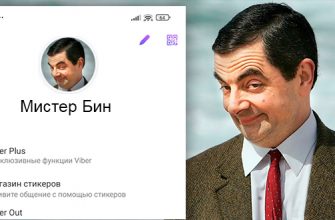Всем доброго времени суток! Сегодня будет короткая инструкция, где я подробно и по шагам расскажу – как отправить гифку в WhatsApp. Мы рассмотрим как телефоны (Android и iPhone), так и компьютер. У ПК версии есть небольшой нюанс, который мы рассмотрим в отдельной главе.
Android

Способ 1: Библиотека Tenor
Если вы хотите именно найти гифки в ВатсАпе, то проще всего сделать через встроенную библиотеку Tenor:
Читаем – как поставить на WhatsApp пароль.
Откройте переписку с человеком.
Нажмите по смайлику в левом нижнем углу экрана.
Выберите раздел «GIF». Слева есть кнопка с лупой – с помощью неё можно искать гифки по названию. Или вы можете вручную что-то найти в списке. Когда гифка будет найдена, выберите её, добавьте надпись и отправьте.

Способ 2: Своя ГИФ-ка
Нажмите по скрепке.
Выберите «Галерею».
В галереи нужно найти ту гифку, которую вы ранее скачали.

Можете добавить подпись и отправить.

Способ 3: Сделать свою гифку
В WhatsApp можно создать свою короткую гифку в 5 секунд из видео. Давайте я покажу, как это можно сделать:
Тапните пальцем по кнопке с изображением камеры.
Снимите видео продолжительностью не дольше 5 секунд.

Выберите вариант «GIF». Если вы его не видите, значит видео слишком длинное, просто сократите его с помощью бегунков справа и слева. В конце отправляем файл.

iPhone (iOS)
Способ 1: Библиотека GIPHY
Нажмите на кнопку для добавления смайлика.
Перейдите на вкладку «ГИФ».
Вы можете использовать уже готовые гифки из списка. Чтобы найти что-то подходящее, можете воспользоваться поиском, нажав по кнопке лупы справа.

Способ 2: Отправка своей гифки
Скачайте гифку с интернета.
Зайдите в чат, нажмите по плюсику (+).
Выбираем вариант «Фото».

Найдите вашу гифку и тапните по ней пальцем.
Отправляем!

Способ 3: Делаем свою гифку из видео
Жмем по камере.
Снимаем короткое видео.

Переключитесь на вариант «GIF». Если его нет – проверьте, чтобы гифка была короткая в районе 5 секунд.

В конце можно добавить какую-нибудь оригинальную подпись и отослать анимированное изображение вашему собеседнику.
ПК
У компьютерной версии, по каким-то неведанным и волшебным причинам отправить нормально гифку можно только с помощью библиотеки Tenor. Если отправлять её картинкой, то GIF не будет анимирована. Конечно, есть вариант с отправкой файла, но мы его рассматривать не будем. Почему так происходит при отправке изображения – не понятно. Протестировал как в приложении, так и в Web-версии – ни один вариант не работает. Именно поэтому рассмотрим только отправку через библиотеку Tenor.
Читаем – как звонить в WhatsApp с компьютера.
Откройте чат.
Выберите вариант отправки смайлика.

Жмем по пункту «GIF». Тут интерфейс немного удобнее, и можно выбрать определенную категорию. Я же предпочитаю использовать поиск ниже. Как только гифка будет найдена, жмем по ней и отправляем собеседнику.

Теперь вы знаете, как добавить Гифку в ВатсАп. Если у вас остались вопросы – пишите в комментариях. До новых встреч на портале WiFiGiD.RU.